
Twitterのアイコンをココナラで購入したい!
本記事ではこんなお悩みを解説します◎
実は……!

ココナラで購入したアイコンが先ほど完成しました!
出来立てホヤホヤです!
オリジナルのアイコンって思っていたよりめちゃくちゃテンション上がります(笑)かわいすぎ…。
前置きはこの辺にして、今回はココナラでアイコンを購入する方法を画像付きで解説していきます!
サクッとできる内容なので、ぜひチャレンジしてみてくださいね♪
新規の方は無料会員登録後に300円OFFのクーポンがもらえます◎
\無料登録してアイコン作成を依頼する/
アイコンをココナラで購入する方法3ステップ

それでは早速アイコン作成の依頼手順を見ていきましょ〜!
好みの作者さんを探す
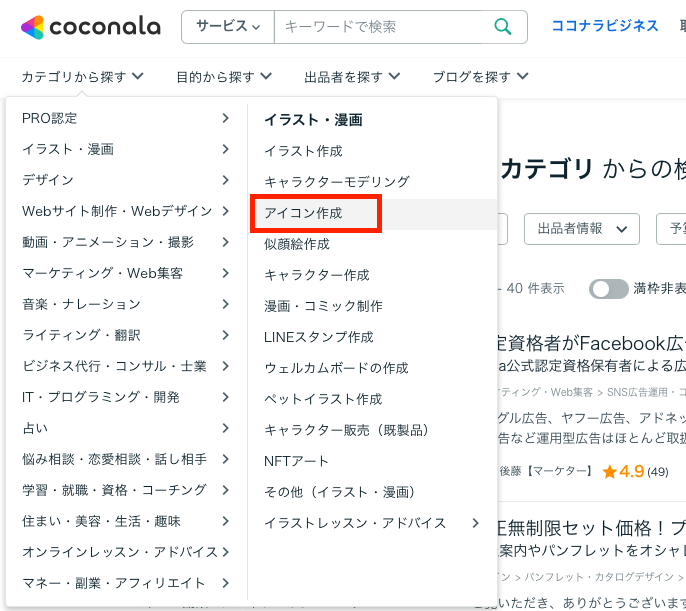
ログインもしくは無料会員登録後に、ホーム画面のカテゴリを探すから【イラスト・漫画】→【アイコン作成】へと進みます。
アイコン作成のカテゴリーに進むと、スタイルを選択できるので以下の中から自分の好みのスタイルを選んでください。
- アニメ
- ゆるふわ・ほんわか
- ポップ
- デフォルメ・ミニ
- リアル
- レトロ
- シンプル・フラット
- 線画
- アメコミ
- スケッチ
- ドット絵

こんなにあるんだ…!
迷いますよね(笑)
私はゆるふわ・ほんわかを選びました◎

2023年2月現在、アイコン作成にはなんと3,244品もの出品があります。
これだけの数が出品されているんですから、絶対に自分の好みに合う作者さんが絶対に見つかります!
注文後にラフ画と呼ばれる下書きで、作者さんとイメージを共有できるので細部までマッチしていなくても大丈夫。

私もこの作者さんの絵好きだなぁという感覚で決めました。
ポチる(購入する)
「この作者さんにお願いしたい!」と意思が固まったら購入へ進みましょう!
と、その前に。

ココナラのアイコン作者さんの多くは、まずは見積もり相談からと設定しています。
要確認!
作者さんからの案内を無視して突然依頼してしまうと、断られてしまう可能性も。
サービス内容を読んで見積もり相談に関する記載があったら、突然購入するのではなくまずは見積もりを依頼しましょう!
見積もり依頼の詳細は、イメージや使用用途を伝えたりデータ形式を指定したりなど。
データって言われてもよく分からないという人は「Twitterのアイコンにしたい」といった用途を説明すると作者さんはプロなので分かってくれますよ◎

見積もり相談を終えたら、安心してポチってください。(購入してください)
クーポンがある場合は使用するのを忘れずに!
\無料登録で300円OFFクーポンをもらう/
打ち合わせをする
購入をすると作者さんからどのような作品にしたいかのアンケートが送られてきます。
- 細かいキャラクターの設定や特徴
- 絵の雰囲気や色合い
- キャラクターの表情

なるべく細かく伝えると打ち合わせや修正の回数を減らせます◎
イメージを伝えたら作者さんからラフ画(下書き)の提出を待ちます。
提出があったら確認して、修正が必要ならお願いします。
そのままで問題なければ本制作を依頼しましょう!
作者さんによっては、修正回数に制限を設けていることがあります。依頼前に要確認。
本制作が終わると最終確認の連絡が来ます。
問題なければ希望したデータで納品され、契約終了です。

お疲れ様でした
\無料会員登録は1分で完了!/
アイコンをココナラで購入する方法3ステップまとめ

実際に作成したアイコンがこちら。

ちなみに頭に乗ってるのは帽子ではなく【桜島】です(笑)

超かわいいですよね。
すみません、アイコンが可愛すぎて乱れました。笑
以上がココナラのアイコン作成手順でした!
興味のある方の参考になれば幸いです。最後に……。
ここまで読んでくださった方のみマル秘情報をお知らせ!
購入後にアプリをインストールしたら何故か1,000円クーポンが付与されました。
試してみる価値はあるかも……。
以上です。私が依頼した作者さんについてはTwitterやInstagramからDMいただければお伝えできます!
それでは、最後までご覧いただきありがとうございました♪
\無料会員登録してココナラを見てみる/





